在ToDesk中将临时密码更新设为“永不”;2. 设置8-20位含字母、数字、特殊符号的个人安全密码;3. 验证方式选择“仅使用安全密码”,实现固定密码长期稳定连接。
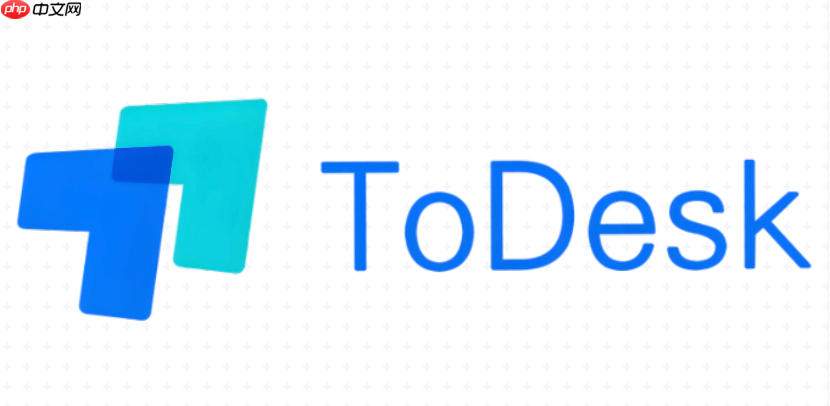
如果您希望在使用ToDesk进行远程连接时,避免每次密码都发生变化,以便于长期稳定地访问目标设备,则需要将临时密码更改为永久固定的个人安全密码。以下是实现此目的的具体步骤:
本文运行环境:联想ThinkPad X1 Carbon,Windows 11。
临时密码的默认设置是会定期自动更换,通过将其更新模式设置为“永不”,可以确保密码长期有效,不再变动。
1、打开ToDesk客户端,在主界面左侧菜单栏中点击【高级设置】选项。
2、进入设置页面后,选择顶部的【安全设置】标签。
3、在“控制本设备时的验证方式”下方找到【临时密码更新】选项,将其下拉菜单中的设置修改为【永不】。
仅关闭临时密码更新不足以建立固定密码,必须主动设置一个独立的个人安全密码,该密码在未手动更改前将保持不变。
1、在同一【安全设置】页面中,找到【个人密码】设置区域。
2、点击【修改】按钮,在弹出的输入框中设置您的固定密码。
3、输入8-20位包含字母、数字及特殊符号的组合密码,并在确认框中再次输入以完成设置。
为了确保远程连接时只使用您设定的固定密码,需要调整验证模式,使其优先或 exclusively 使用个人密码。
1、在【安全设置】页面,定位到【控制本设备时的验证方式】选项。
2、从下拉菜单中选择【仅使用安全密码】模式。
3、保存设置后,系统可能会提示安全密码已启用,此时远程连接请求将只接受您设置的个人密码。
以上就是todesk如何永久固定密码_todesk设置固定远程密码步骤的详细内容,更多请关注php中文网其它相关文章!

每个人都需要一台速度更快、更稳定的 PC。随着时间的推移,垃圾文件、旧注册表数据和不必要的后台进程会占用资源并降低性能。幸运的是,许多工具可以让 Windows 保持平稳运行。




Copyright 2014-2025 https://www.php.cn/ All Rights Reserved | php.cn | 湘ICP备2023035733号